本文為英文版的機器翻譯版本,如內容有任何歧義或不一致之處,概以英文版為準。
更新待定連線
根據預設,透過 AWS Command Line Interface (AWS CLI) 或 建立的連線 AWS CloudFormation 處於 PENDING 狀態。建立與 AWS CLI 或 的連線後 AWS CloudFormation,請使用 主控台更新連線,使其狀態為 AVAILABLE。
注意
您必須使用主控台更新待定連線。您無法使用 AWS CLI更新待定連線。
第一次使用主控台將新連線新增至第三方供應商時,您必須使用與連線相關聯的安裝來完成與第三方供應商的 OAuth 交握。
您可以使用開發人員工具主控台來完成待定連線。
完成連線
-
開啟位於 的 AWS 開發人員工具主控台https://console.aws.amazon.com/codesuite/settings/connections
。 -
選擇 Settings > Connections (設定 > 連線)。
與 AWS 您的帳戶相關聯的所有連線名稱都會顯示。
-
在 Name (名稱) 中,選擇您要更新的待定連線名稱。
選擇處於 Pending (待定) 狀態的連線時,會啟用 Update a pending connection (更新待定連線)。
-
選擇 Update pending connection (更新待定連線)。
-
在 Connect to Bitbucket (連線至 Bitbucket) 頁面的 Connection name (連線名稱) 中,確認連線的名稱。
在 Bitbucket apps (Bitbucket 應用程式) 底下,選擇應用程式安裝,或選擇 Install a new app (安裝新應用程式) 以建立安裝。
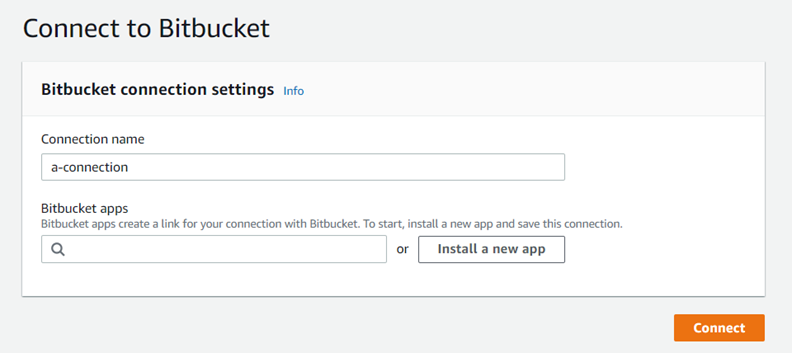
-
在應用程式安裝頁面上,訊息顯示 AWS CodeStar 應用程式正在嘗試連線到您的 Bitbucket 帳戶。選擇 Grant access (授與存取權)。
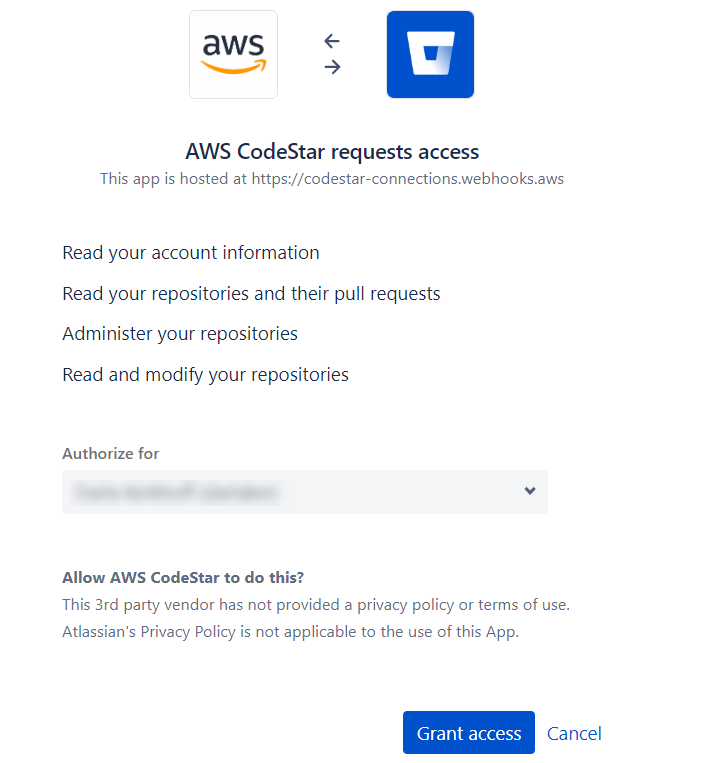
-
隨即顯示新安裝的連線 ID。選擇 Complete connection (完成連線)。